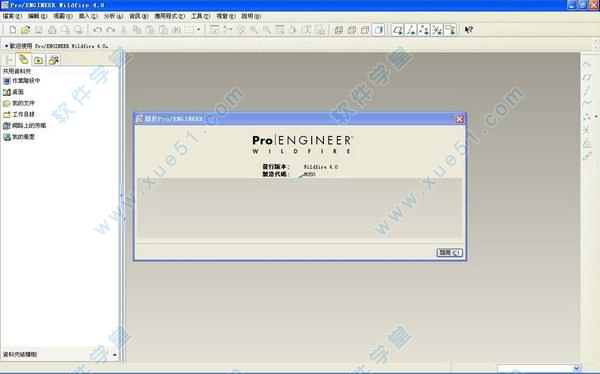
软件特色
1、全相关性Pro/ENGINEER的所有模块都是全相关的。这就意味着在产品开发过程中某一处进行的修改,能够扩展到整个设计中,同时自动更新所有的工程文档,包括装配体、设计图纸,以及制造数据。全相关性鼓励在开发周期的任一点进行修改,却没有任何损失,并使并行工程成为可能,所以能够使开发后期的一些功能提前发挥其作用。
2、基于特征的参数化造型
Pro/ENGINEER使用用户熟悉的特征作为产品几何模型的构造要素。这些特征是一些普通的机械对象,并且可以按预先设置很容易的进行修改。例如:设计特征有弧、圆角、倒角等等,它们对工程人员来说是很熟悉的,因而易于使用。
3、装配、加工、制造以及其它学科都使用这些领域独特的特征
通过给这些特征设置参数(不但包括几何尺寸,还包括非几何属性),然后修改参数很容易的进行多次设计叠代,实现产品开发。
4、数据管理
加速投放市场,需要在较短的时间内开发更多的产品。为了实现这种效率,必须允许多个学科的工程师同时对同一产品进行开发。数据管理模块的开发研制,正是专门用于管理并行工程中同时进行的各项工作,由于使用了Pro/ENGINEER独特的全相关性功能,因而使之成为可能。
5、装配管理
Pro/ENGINEER的基本结构能够使您利用一些直观的命令,例如“啮合”、“插入”、“对齐”等很容易的把零件装配起来,同时保持设计意图。高级的功能支持大型复杂装配体的构造和管理,这些装配体中零件的数量不受限制。
6、易于使用
菜单以直观的方式联级出现,提供了逻辑选项和预先选取的最普通选项,同时还提供了简短的菜单描述和完整的在线帮助,这种形式使得容易学习和使用。

主要特性
Pro/E第一个提出了参数化设计的概念,并且采用了单一数据库来解决特征的相关性问题。另外,它采用模块化方式,用户可以根据自身的需要进行选择,而不必安装所有模块。Pro/E的基于特征方式,能够将设计至生产全过程集成到一起,实现并行工程设计。它不但可以应用于工作站,而且也可以应用到单机上。Pro/E采用了模块方式,可以分别进行草图绘制、零件制作、装配设计、钣金设计、加工处理等,保证用户可以按照自己的需要进行选择使用。
1、参数化设计
相对于产品而言,我们可以把它看成几何模型,而无论多么复杂的几何模型,都可以分解成有限数量的构成特征,而每一种构成特征,都可以用有限的参数完全约束,这就是参数化的基本概念。但是无法在零件模块下隐藏实体特征。
2、基于特征建模
Pro/E是基于特征的实体模型化系统,工程设计人员采用具有智能特性的基于特征的功能去生成模型,如腔、壳、倒角及圆角,您可以随意勾画草图,轻易改变模型。这一功能特性给工程设计者提供了在设计上从未有过的简易和灵活。
3、单一数据库(全相关)
Pro/Engineer是建立在统一基层上的数据库上,不像一些传统的CAD/CAM系统建立在多个数据库上。所谓单一数据库,就是工程中的资料全部来自一个库,使得每一个独立用户在为一件产品造型而工作,不管他是哪一个部门的。换言之,在整个设计过程的任何一处发生改动,亦可以前后反应在整个设计过程的相关环节上。例如,一旦工程详图有改变,NC(数控)工具路径也会自动更新;组装工程图如有任何变动,也完全同样反应在整个三维模型上。这种独特的数据结构与工程设计的完整的结合,使得一件产品的设计结合起来。这一优点,使得设计更优化,成品质量更高,产品能更好地推向市场,价格也更便宜。

使用教程
一、怎么画螺纹?首先选择插入--螺旋扫描--切口。在弹出的瀑布菜单中直接点击鼠标滚轮确定,在接下来选择草绘平面(如图,出了top面其他两个面都可以选择)。然后再贴着零件表面画一条轨迹线,记得画旋转中心线。之后再输入螺距的值。打钩后再草绘截面。注意截面的宽度不要超过螺距。然后一直鼠标中建确定就可以了。
二、怎么将模型转化为cad图?
1、首先在三维图的基础上,Ctrl+N新建绘图。
2、对新建图纸进行设置,进入绘图界面,点击“一般”,再点击图纸幅面,即可出现图形,对图形进行投影视角以及视图显示设置。
3、选中图形,按住鼠标右键,点击“锁定视图移动”,将其解锁。然后再次按住鼠标右键,在其下拉菜单中选择“插入投影视图”,即可出现原图形的投影视图。双击该投影视图,对其进行“视图显示”设置。
4、点击“文件”——“保存副本”,选择文件类型为“DWG”格式,点击确定,即可导出2D图。
三、野火破解版怎么标注尺寸?
1、切换到“注释”界面,然后选择“尺寸”图标。
2、弹出对话框,用的最多而且实用价值高的就是图元和求交。图元可以说可以标注80~90%的尺寸,如果无法确认交点,可以用求交确认位置。
3、鼠标左键选择2个点。
4、鼠标中键在空白处点击下,选择“水平”。有时候如果是直接是两条直线,就不会有这个对话框,直接标注就行。
四、怎么画弹簧?
1、新建一个文件,点击菜单栏的插入,然后点击螺旋扫描,点击伸出项。弹出两个窗口,按黑色的选项设置点击完成,在点击平面,之后在作图区任意选择一个平面,在此以“FRONT”面为例。点击正向,点击缺省。
2、点击直线工具,先画一条中心线,然后再画一条直线作为弹簧高度。点击右下角打钩符号。
3、设置弹簧节距,然后按回车键。
4、点击确定,基本弹簧就画好了。
5、这就是成品图了,当然还要加入一些修饰,这些个人自由发挥。
五、野火破解版怎么画剖面?
1、首先打开装配图,然后点击工具条上的-视图管理器-界面-新建-平面-输入一个名称-鼠标中键确定。2、选择你要做剖面截断的那个平面,最后打钩确定就ok了。
六、怎么导出cad图?
1、建立一个2d绘图图文件。
2、然后选择“格式为空”。
3、选择“浏览”-找到已经下载好的2d图的国标模板。
4、上面已经建立了基本的框架,下面开始导入三视图。
5、布局模式下,右键长按,出现“插入普通视图”。
6、左键点击空白处,出现对话框,选择一个视图方向。
7、鼠标双击产品视图视图,更改显示。
8、然后在已经导入的产品视图上面右键,插入投影视图,同理可以导出右边的视图。三视图就完成了。
七、怎么完成线束和接插件的绘制?
直接点菜单栏上的”视图--显示设置--系统颜色“进入对系统颜色界面进行设置。
八、怎么画齿轮?
1、单击新建,在新建对话框中输入文件名“hecial_gear”,然后单击确定。
2、在主菜单上单击“工具”→“参数”,系统弹出“参数”对话框。
3、在“参数”对话框内单击“+”按钮,可以看到“参数”对话框增加了一行,依次输入新参数的名称、值、和说明等。
4、在主菜单上依次单击“工具”→“关系”,系统弹出“关系”对话框。
5、在“关系”对话框内输入齿轮的分度圆直径关系、基圆直径关系、齿根圆直径关系和齿顶圆直径关系。由这些关系式,系统便会自动生成未指定参数的值。
九、怎么旋转?
1、左键点击“旋转命令”。认识下各个的作用。
2、鼠标右键长按-选择“定义内部草绘”。
3、选择“参考平面”,你需要的旋转的界面,点击“草绘”。
4、绘制截面。右键-选择“中心线”进行绘制旋转轴。绘制中心线完成后,右键-选择“旋转轴”。
5、绘制一个截面,截面必须封闭才能旋转。如果不封闭,实体可以选择加厚。
6、绘制完成后,点击“勾”确认完成。
特别说明
proe4.0野火版的安装目录必须为英文路径,否则会出错。更新日志
1、新增Auto RoundTM特征—该自动化工具特别针对倒圆角特征。即使面对最复杂的几何图形,它也能快速、轻松地创建倒圆角。2、进的大型组件性能—通过自动化并优化组件文件管理,减少了内存消耗。
3、增强的 3D 制图—可在 3D 工程图中自动显示尺寸,使其在提高了设计信息重复使用效率的同时,能够交付可随时用于生产的工程图。
4、更多的曲面编辑—新增多分辨率编辑和光顺等曲面编辑功能,以优化您的设计。
5、更快的曲面移除—快速移除倒圆角和孔几何,从而更充分地为模具设计做好准备,或简化设计使其便于分析。
6、进一步更新的 Import DataDoctorTM—新增的数据修复功能以及简单易用且现代化的用户界面,明显改进了传统数据或第三方数据的重新使用效率。
7、改进的数据交换—新增并升级的处理器能够更加有效地利用第三方 CAD 数据。它可支持JT 和使用 3DPDF 格式发布 Pro/ENGINEER 数据,还可从ProductView导入准确的产品表示。
8、新增的由CETOLTM Technology 提供支持的公差分析扩展直接在CAD模型中快速分析几何公差和方差。
9、新增使用 Adobe® LiveCycle® Rights Management ES 的数字版权管理,持续并动态地保护有价值的设计知识产权。



















点击星星用来评分